Todo ordenador portátil hoy en ida cuenta con un ratón táctil o Touchpad integrado que nos permite usar nuestro ordenador y por consiguiente nuestro sistema operativo Windows 10 sin necesidad de conectar un ratón mediante USB. Además estos Touchpad cuentan con más opciones incluso que los ratones periféricos ya que en muchas ocasiones estos te permiten la realización de acciones mediante el uso de gestos.

También te puede interesar: Como solucionar problemas con los gestos del ratón táctil tras actualizar a Windows 10.
Estos gestos te permitirán realizar tareas mucho más rápidas permitiéndote mejorar considerablemente tu productividad. Además estos gestos pueden ser personalizados fácilmente para que cuando los realicemos, se lleve a cabo la acción que nosotros queramos en lugar de la acción predeterminada. Sin embargo en muchas ocasiones puede que queramos volver a la configuración predeterminada de tu Touchpad.
En algunas ocasiones la personalización excesiva de los gestos de tu ratón táctil puede que genere problemas en mismo haciendo que este no funcione correctamente. Un ejemplo de esta mala configuración es la acontecida cuando se abre el centro de actividades al mover nuestro cursor usando nuestro ratón táctil.
Pues bien, en este caso, la mejor solución puede ser restablecer los ajustes o configuración del Touchpad de tu ordenador portátil. Si este es tu problema a continuación te mostramos paso a paso como hacerlo en un ordenador portátil con Windows 10:
Como restablecer los valores predeterminados del Touchpad de tu portátil con Windows 10.
Lo primero que debes tener en cuenta es que en ocasiones los Touchpad de cada portátil es diferente al de otro por lo que los controladores e interfaz de ajustes puede varia un poco aunque en general los pasos que a seguir son comunes a todos los modelos de ratón táctil.
Dicho esto para comenzar deberemos abrir la aplicación Configuración mediante el atajo de teclado: Tecla de Windows + I. Una vez en la configuración dirígete a Dispositivos> Mouse y Panel Táctil. Esto hará que se muestre en la pantalla varias configuraciones relacionadas con el ratón táctil integrado. Aquí deberás desplazarte hacia abajo hasta encontrar la opción: Opciones de Mouse adicionales.
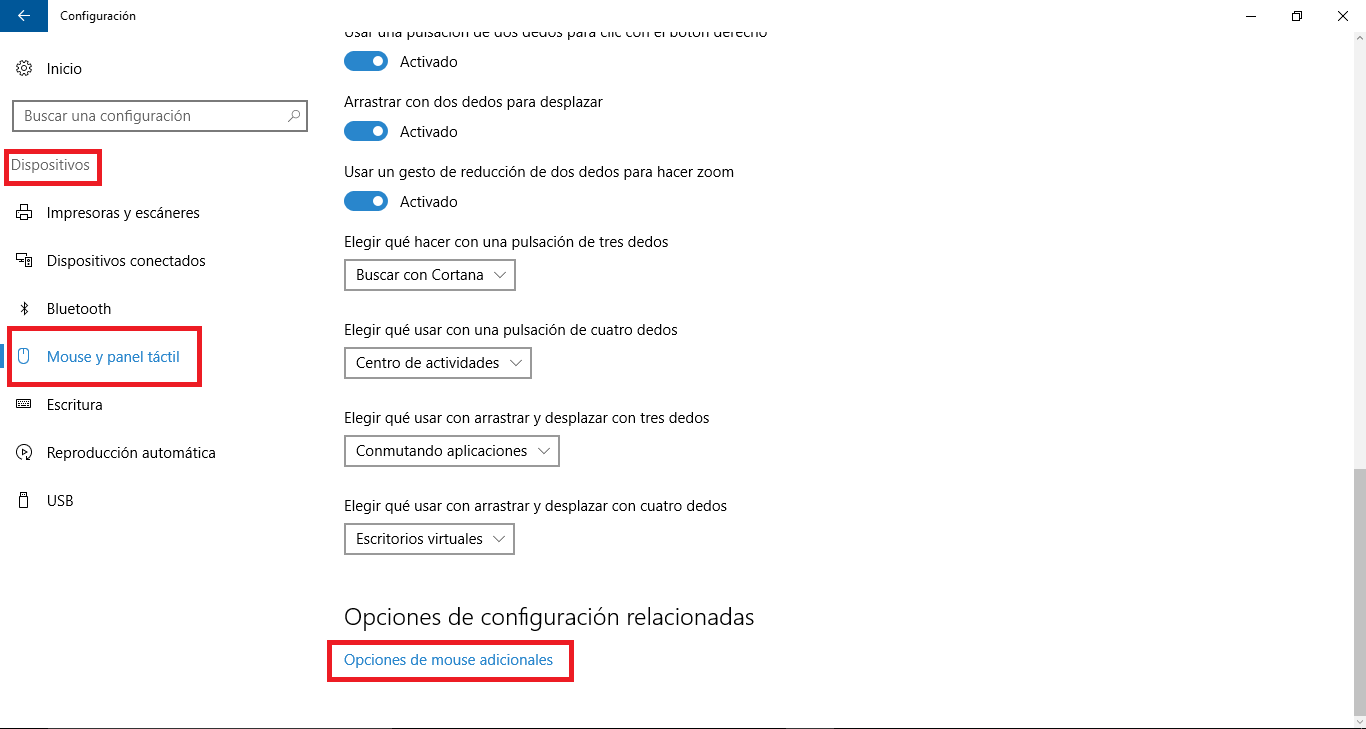
Esto hará que se muestre una pequeña ventana con todas las configuraciones y propiedades del Touchpad de tu ordenador portátil. En esta ventana encontrarás diferentes pestañas de entre las cuales deberás buscar la ultima de todas ellas que deberá tener un nombre similar a: ThinkPad, ClickPad, Configuración de ClickPad o Configuración del dispositivo.
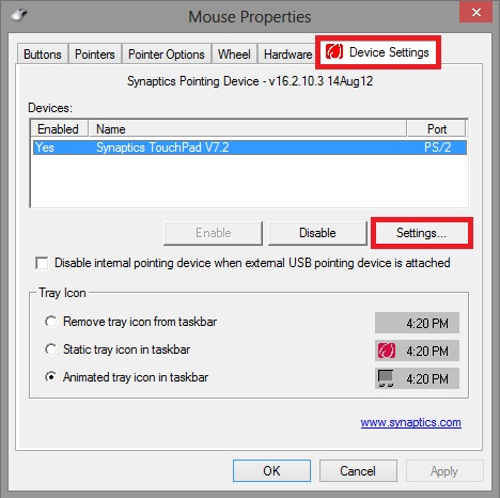
Una vez que accedas a esta pestaña encontrarás un botón con el nombre Propiedades o Ajustes, en el que tendrás que hacer clic para que automáticamente seas enviado a otra ventana en la que deberás hacer clic en el botón: Restaurar todos los valores predeterminados (Restore all defaults).
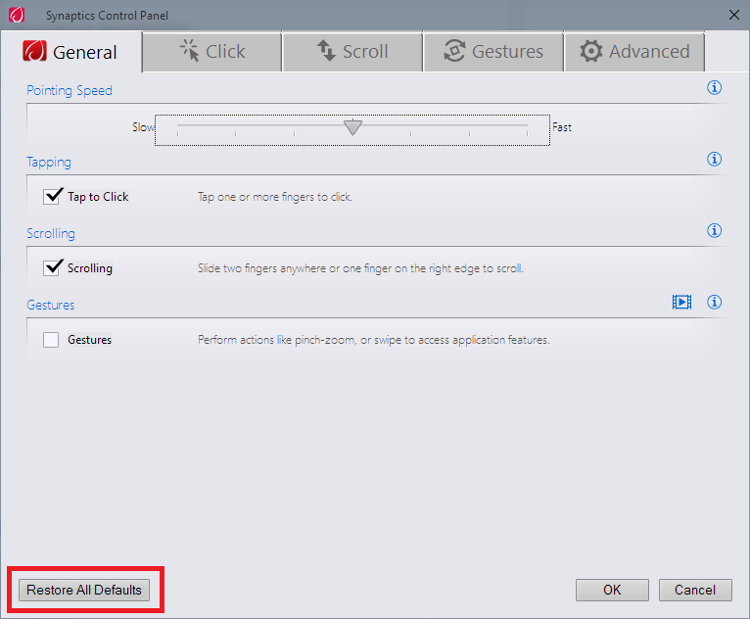
El botón Restaurar todos los valores predeterminados se encontrará bajo la pestaña General o Avanzado (Advance) de la ventana de Ajustes. Una vez realizado dicho ajuste haz clic en el botón OK para guardar todos los cambios y ahora los gestos de tu ratón táctil serán los predeterminados. Y por lo tanto los mismos gestos que cuando compraste tu ordenador o cuando instalaste tu sistema operativo Windows 10.
